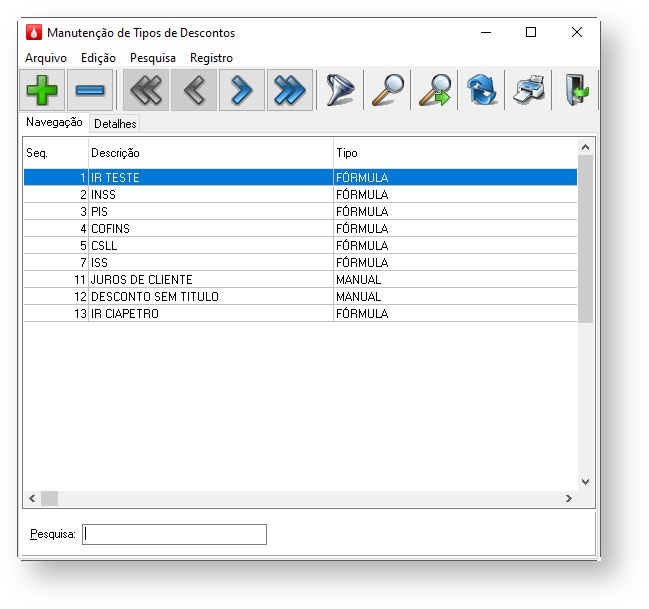...
A tela que permite manipular esta tabela é acionada a partir do Menu principal com as opções - Tabelas Auxiliares / Controladoria / Tipo Desconto.
Para acrescentar um novo tipo de documento à tabela, desconto acione o botão incluir para abrir a tela de inclusão de registro:
O Sistema exibe a tela para preenchimento dos novos dados.
Preencha as seguintes informações:
- Descrição: Dê uma denominação para informe a descrição (nome) o desconto/acréscimo.
- Cálculo a efetuar: Indica se o valor apurado deverá ser Descontado ou Acrescentado do valor do lançamento do : indica o que será feito
- Indiferente: o valor é calculado sem influenciar no valor do lançamento
- Desconta Valor Calculado: o valor apurado será descontado do Contas a Pagar ou Receber
- Acrescenta Valor Calculado: o valor apurado será descontado do Contas a Pagar ou Receber
- Desconto SOMENTE no Financeiro: o desconto ocorrer somente no financeiro, e não na Nota Fiscal. Normalmente é utilizado em vendas para Orgão Público. Para mais informações, ver Retenções em venda de Órgão Público.
- Observação: quando selecionado o campo Débito para Desconto Somente no Financeiro será habilitado.
- Tipo: pode ser
- Manual: o usuário informa base de cálculo e desconto no momento do lançamento
- Tabela Progressiva
- : há uma tabela progressiva para definir desconto de acordo com faixas
- . Para mais informações, ver Tabela Progressiva.
- Fórmula: o usuário cadastra fórmula no tipo de documento indicando como deverá ser o cálculo da base de cálculo e do desconto
- .
- Tabela Progressiva: deverá ser indicada uma tabela a ser utilizada (vide Tabela Progressiva) quando utilizada quando o tipo do desconto for "Tabela Progressiva".
- Geração de Título de Desconto Automático: se informado, indica que será gerado automaticamente um título de contas a pagar oriundo de retenção, com o valor obtido desse desconto. Vide Tabela Geração de Títulos de Desconto Automático.
- Cód. Receita DIRF: Nesse campo é informado o código de receita do DIRF.
- .
- Valores Acumulados Mês: Quando quando o tipo for Tabela Progressiva é possível que para cálculo de descontos e apuração da base de cálculo sejam acumulados os valores do mês para aquela determinada entidade (cliente ou fornecedor) para um mesmo tipo de desconto. Para isso o sistema leva em consideração o mês/ano referente a data de emissão dos títulos desta entidade.
- Acumula por: Este este perfil permitirá ao usuário definir se a retenção a ser acumulada será calculada considerando a data de vencimento ou a data de emissão.
- Calcular pela data de emissão do título ou nota fiscal: o desconto acumulado será gerado conforme a data de emissão do título ou nota fiscal.
- Calcular pela data de vencimento do título ou a data do primeiro vencimento da nota: o desconto acumulado será gerado conforme a data de vencimento do título ou se o cliente já possuir uma outra nota fiscal com vencimento para a mesma data de vencimento.
- Geração de Título de Desconto Automático: se informado, indica que será gerado automaticamente um título de contas a pagar oriundo de retenção, com o valor obtido desse desconto. Para mais informações, ver Tabela Geração de Títulos de Desconto Automático.
- Cód. Receita DIRF: nesse campo é informado o código de receita do DIRF.
- Quadro Conta para Contabilização do Desconto / Acréscimo
- Acompanha Lançamento de Débito/Crédito:
- esta opção define que o valor do desconto será contabilizado com as mesmas contas de débito/crédito informadas no lançamento. Cabe lembrar que esta opção não pode ser configurada para crédito em contas a pagar ou para débitos em contas a receber, pois contabilizaria contas de entidade.
- A opção Acompanha lançamento de Crédito deve estar marcada quanto se tratar Retenções em vendas para Órgão Público
- Conta para Contabilização de Descontos:
- indica a conta para contabilizar os descontos/acréscimos que são calculados sobre títulos do contas a pagar/receber (financeiro) e das Notas Fiscais (faturamento). Para poder informar as contas deve-se habilitar no perfil da empresa, Menu Ferramentas / painel Contas Contábeis, as opções
- Contabiliza desconto no Financeiro
- e Contabiliza desconto no Faturamento
- . Após incluir um tipo de desconto com as contas preenchidas para desconto/acréscimo, deve-se vincular esse tipo de desconto ao tipo de documento.
- Para mais informações, ver Tabela Tipo de Documento.
...
- Conta Débito para Desconto Somente no Financeiro: indica a conta para contabilizar os descontos que são calculados sobre títulos do receber. Esse campo só é habilitado somente quando a opção Cálculo a efetuar estiver como Desconto Somente no Financeiro.
- Envio de Retenção: na emissão de Nota Fiscal de Serviço leiaute GINFES, caso o desconto seja retenção de ISS pode-se optar por:
- Não enviar: o valor é descontado do total da nota, porém não é enviado na tag ValorIssRetido, ou seja, a tag em questão será preenchida com zero.
- Enviar como ISS Retido: o valor calculado é descontado do total da nota e é enviado na tag ValorIssRetido.
Acione o botão para atualizar os dados no Sistema.
Para maiores mais informações sobre como trabalhar com Descontos e Acréscimos em títulos e notas fiscais Notas Fiscais, ver Cálculo de Descontos-AcréscimosO Sistema retorna a tela de navegação.
Para retornar ao Menu principal acione o botão Sair: